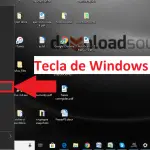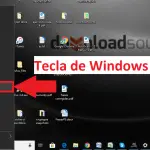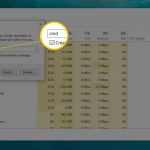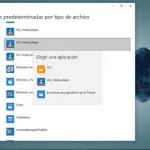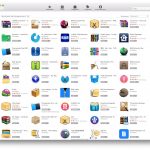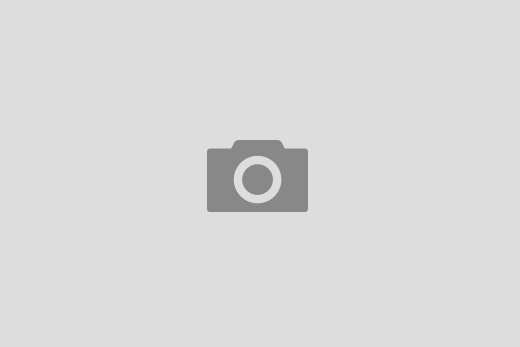Tabla de Contenidos
Introducción
En Windows 8, Microsoft ha creado la sección Configuración de un PC adicional que se puede utilizar para personalizar algunos ajustes relacionados con la pantalla de Inicio de Windows y otros ajustes básicos. Si desea tener acceso a toda la gama de ajustes en Windows 8, sin embargo, debe utilizar el panel de control de escritorio. El escritorio Panel de control es lo mismo que lo que recordamos de versiones anteriores de Windows, pero no se accede a la forma más intuitiva que solía ser. Este tutorial le guiará a través de las diversas formas en que puede acceder al escritorio Panel de control.
Si usted tiene alguna pregunta acerca de estas instrucciones, por favor pregunte en el foro de Windows 8.
Cómo abrir el Panel de control desde la pantalla de inicio de Windows 8
Para abrir el panel de control de la pantalla se queda en Windows 8 Start para la pantalla de inicio y escriba control . Cuando los resultados de la búsqueda aparecen clic en la categoría Ajustes como se muestra a continuación.
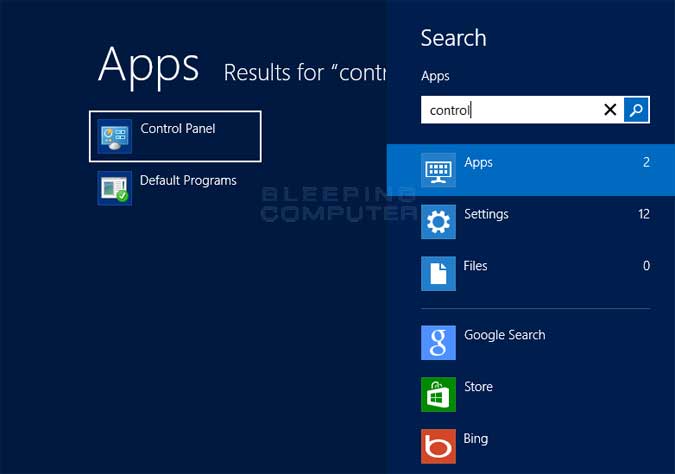
Ahora haga clic en la opción etiquetada Panel de control y el escritorio clásico Panel de control se abrirá como se muestra a continuación.
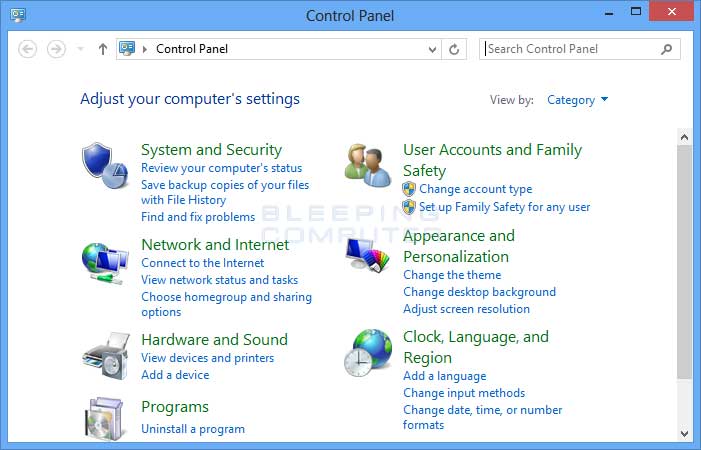
A continuación, puede utilizar el panel de control como sea necesario y cerrarla cuando haya terminado.
Cómo abrir el panel de control con las tareas del usuario Menú de alimentación
Es posible abrir el Panel de control de Windows desde cualquier pantalla con el menú Usuarios trabajos de fuerza. Para acceder al menú de usuario Tareas de energía, pasa el cursor del ratón en la esquina inferior izquierda de la pantalla. Esto abrirá un pequeño adelanto de su último programa utilizado. Haga clic en esta imagen y el poder menú de tareas que los usuarios aparecerá como se muestra a continuación.
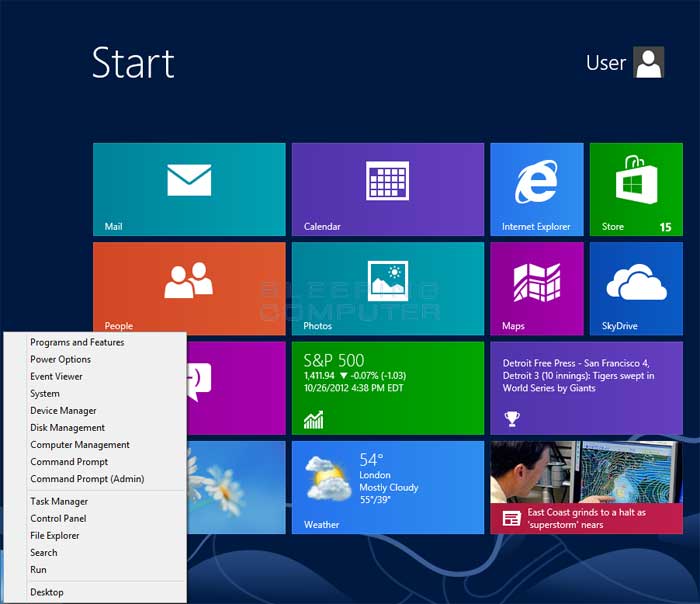
cuando aparece el menú, haga clic en la opción de menú Panel de control para abrir el Panel de control .
¿Cómo abrir el panel de control desde el escritorio utilizando la configuración de Charm Bar
I f está utilizando una aplicación de escritorio o está en el escritorio, puede acceder rápidamente al panel de control, abriendo el encanto Ajustes bar. Para abrir esta barra encanto, pulse la tecla de Windows y al mismo tiempo pulse la tecla I en su teclado. Esto abrirá el encanto de la barra de configuración como se muestra a continuación.
vez que la barra encanto está abierto, haga clic en la opción Panel de control para abrir el escritorio Panel de control .
Cómo agregar un icono para el Panel de control a la pantalla de inicio de Windows 8
Para facilitar el acceso al escritorio Panel de control desde la pantalla de inicio de Windows 8 puede crear una ficha Panel de control . Para ello, la búsqueda de Panel de control en la pantalla de inicio de Windows 8. Cuando aparece en los resultados de la búsqueda haga clic en él para llegar a las propiedades de dicho azulejo.
Haga clic en la anclar a inicio icono como se muestra arriba. Esto creará una baldosa Panel de control directamente en la pantalla de inicio de Windows 8.
A continuación, puede hacer clic en el azulejo Panel de control cuando se desea abrir el panel de control .
Cómo agregar un icono para el Panel de control para el escritorio de Windows 8
Para crear un icono en el escritorio para el panel de control tendrá que crear un nuevo acceso directo a la misma. Para ello, haga clic en una parte vacía del escritorio y seleccione la opción Nueva seguido de la opción de acceso directo submenú como se muestra a continuación.
Una vez que haga clic en el menú de acceso directo de una nueva pantalla se abrirá cuando se entra en la ruta de acceso al archivo ejecutable que desea crear un acceso directo.
Para conocer la ubicación del tipo de elemento en C: Windows System32 control.exe y luego haga clic en el botón Siguiente . Esto le llevará a una pantalla donde se le pedirá el nombre del nuevo acceso directo.
En el campo Nombre de entrar en el Panel de control y luego haga clic en el botón Finalizar . Ahora va a ser nuevamente el escritorio, pero ahora no habrá un icono para el Panel de Control de en él.
Para abrir el Panel de control haga doble clic en el acceso directo.
Cómo agregar un icono para el panel de control en la barra de tareas de Windows 8
Para facilitar el acceso, también se puede añadir el icono Panel de control a la barra de tareas de escritorio. Para ello, la búsqueda de Panel de control en la pantalla de inicio de Windows 8. Cuando aparece en los resultados de la búsqueda haga clic en él para llegar a las propiedades de dicho azulejo.
Haga clic en la barra de tareas a Pin icono como se muestra arriba. Esto creará un icono de Panel de control y el pin en la barra de tareas del escritorio de Windows 8.
A continuación, puede hacer clic en el icono Panel de control en la barra de tareas cuando se desea abrir el panel de control .

Hola, aquí un friki de los tutoriales y los videojuegos, espero que te guste mi web que con tanta dedicación he creado para entretenerte! Hablamos pronto!